當我們在軟件中使用CAD快速標注圖紙上的內容時,我們要實現快速標注,在圖紙中都有一個標注基準,這樣才可以在標注的時候,通過編輯更改基準從而進行CAD快速標注,軟件中具體該如何使用CAD快速標注呢?
使用CAD快速標注基準符號的過程:
執行: 鍵盤:HC_JZBZ(或JZ)
菜單:浩辰機械à 符號標注à 基準標注
出現:如圖所示對話框。

對話框中包括基準要素標注,任選基準要素標注、被測要素標注、基準目標標注4個功能選項。
選擇“參數設置”選項卡,如下圖所示的對話框,在此可以改變被標注符號的顏色、線寬、層、比例、文字樣式等屬性。
輸入:選擇好要標注的符號類型,設置好各參數后,點取“確認”按鈕
出現提示:請選擇標注點、基準線、基準圓、基準圓弧/
1、選到實體時:沿實體的法向或切向拖動符號,按下鼠標左鍵定位。
2、未選到實體時:
提示:請指定標注表面的方向:
輸入:屏幕點取一點或輸入角度
結果:完成基準符號的標注。
以上就是在浩辰CAD軟件中,當我們使用軟件中CAD快速標注的功能標注圖紙對象的時候,我們可以參考上面的具體操作步驟。今天就介紹這么多了。安裝浩辰CAD軟件試試吧。更多CAD教程技巧,可關注浩辰CAD官網進行查看。
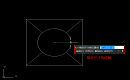
2022-03-24
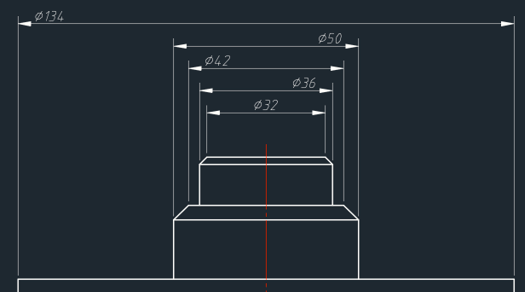
2019-11-18

2019-10-16
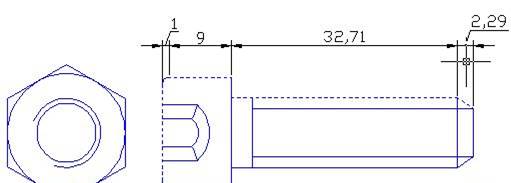
2019-09-09
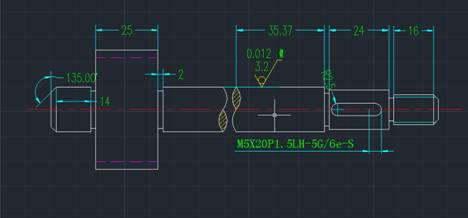
2019-08-06
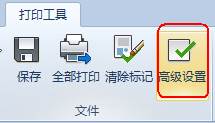
2019-07-30

2019-07-25
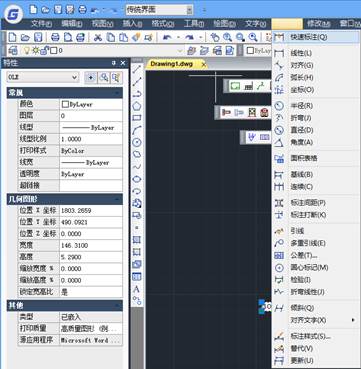
2019-06-11
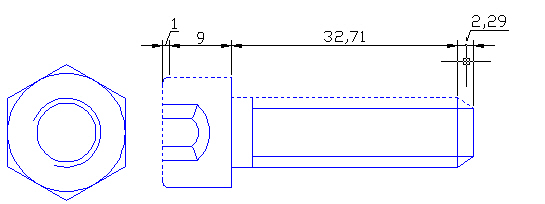
2019-06-05
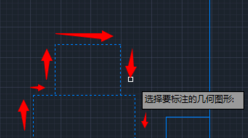
2019-06-05

2019-05-24
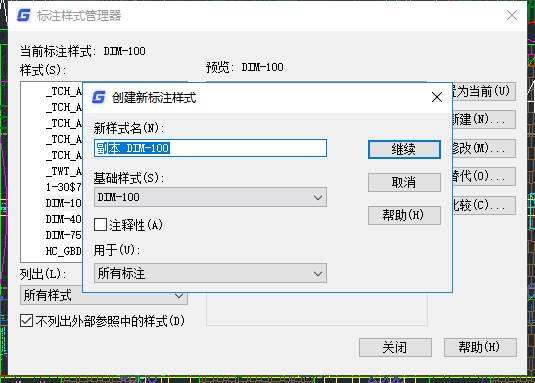
2019-05-24
